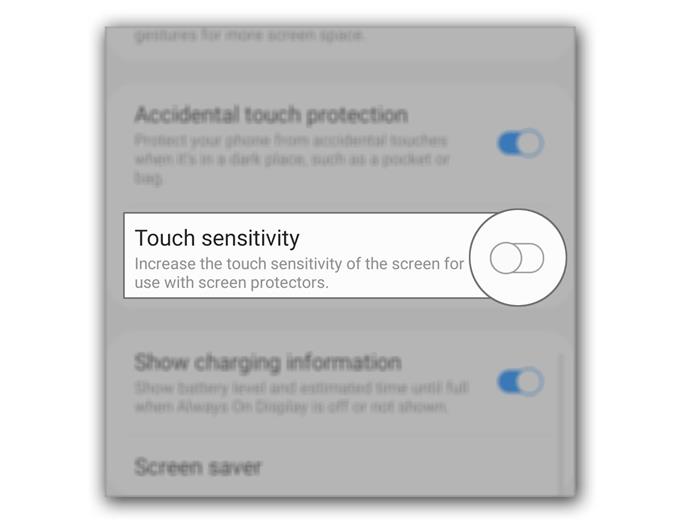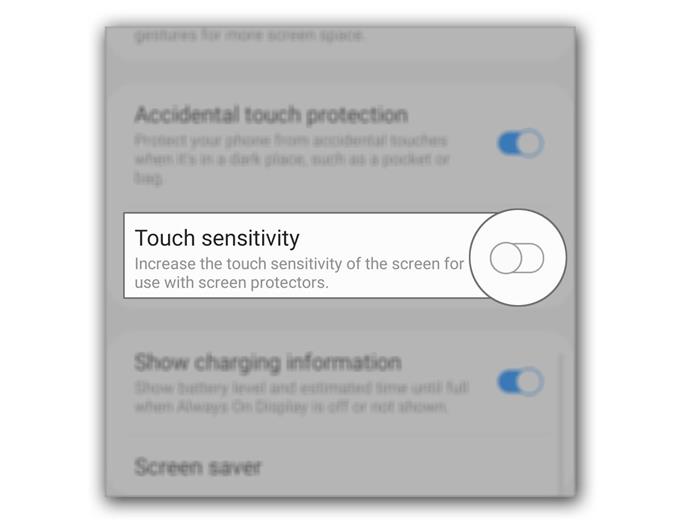Sommige gebruikers meldden dat het touchscreen van de Galaxy S20 traag was en dat er zelfs momenten zijn dat het niet meer reageert. Dit probleem kan een teken zijn van een klein probleem met de firmware of een ernstig hardware-probleem dat door een technicus moet worden gecontroleerd.
In dit bericht zal ik je helpen bij het oplossen van problemen met je telefoon met een traag of niet-reagerend touchscreen. We bekijken alle mogelijkheden en sluiten ze een voor een uit. Dus als u een van de eigenaren van deze telefoon bent en momenteel wordt lastiggevallen door een soortgelijk probleem, lees dan verder want we kunnen u misschien helpen.
Langzaam / niet-reagerend Galaxy S20-touchscreen repareren
Benodigde tijd: 5 minuten
We zullen hier een aantal problemen moeten aanpakken. Ten eerste is er de trage reactie op het aanraakscherm en ten tweede reageert de gebruiker niet.
- Forceer herstart.
Voor alles is het, als de aanraakreacties van uw telefoon traag zijn, altijd mogelijk dat dit te wijten is aan een kleine firmware- of app-gerelateerd probleem. Het eerste dat u dus moet doen, is het geheugen van uw telefoon vernieuwen door de gedwongen herstart uit te voeren.
Houd gewoon de knop Volume omlaag en de aan / uit-toets 10 seconden ingedrukt. Uw telefoon start opnieuw op en zodra het S20-logo verschijnt, laat u beide toetsen los en wacht u tot het apparaat de herstart voltooit.
Wanneer het opnieuw opstarten is voltooid, probeer dan te zien of de reacties op het touchscreen zijn verbeterd. Zo niet, ga dan verder met de volgende oplossing.

- Aanraakgevoeligheid verbeteren.
Als je denkt dat je een paar tikken mist of als de schermreacties traag zijn geworden na het installeren van een nieuwe schermbeschermer, kun je het beste de aanraakgevoeligheid van je apparaat verbeteren. Als dat echt het geval is, hoeft u zich daar geen zorgen over te maken.
Hier is onze gids over hoe u de touchscreengevoeligheid van uw telefoon kunt verbeteren.

- Reset je telefoon.
Als de eerste twee oplossingen een langzame touchscreen-reactie op uw telefoon niet konden verhelpen, moet u vervolgens uw telefoon resetten. Het is mogelijk dat dit slechts een van die firmwaregerelateerde problemen is die kunnen worden opgelost door een reset.
Zorg er voor het opnieuw instellen echter voor dat u een kopie van uw belangrijke bestanden en gegevens maakt, want deze worden allemaal verwijderd. Volg daarna een van de onderstaande handleidingen om uw telefoon correct te resetten:
Hoe de Galaxy S20 in de fabriek te resetten
Hoe Galaxy S20 hard te resetten | Een Master Reset Guide
Gereedschap
- Android 10, één gebruikersinterface 2
Materialen
- Galaxy S20
Kortom, als de trage touchscreen-respons wordt veroorzaakt door een softwareprobleem, kunnen de drie bovenstaande oplossingen dit oplossen. Als het probleem zich echter blijft voordoen na het resetten en u geen schermbeschermer hebt geïnstalleerd, moet u de telefoon naar de tech brengen omdat dit een hardwareprobleem kan zijn.
Aan de andere kant, als je te maken hebt met een niet-reagerend touchscreen maar je telefoon reageert als je op de knoppen drukt, dan is dit wat je eraan moet doen:
Voer de gedwongen herstart uit – dit is om ervoor te zorgen dat dit niet alleen te wijten is aan een storing veroorzaakt door apps of het systeem.
Master reset – als de geforceerde herstart het probleem niet heeft opgelost, moet u de masterreset uitvoeren in plaats van de fabrieksreset. Het komt omdat het scherm niet meer reageert op aanrakingen, dus je moet je telefoon bedienen en deze resetten met de fysieke knoppen en je kunt dit alleen doen door de master reset uit te voeren.
Laat het controleren – als al het andere niet lukt, kunt u het altijd naar de tech sturen om er zeker van te zijn dat het geen hardwareprobleem is.
Ik hoop dat deze gids voor probleemoplossing u op de een of andere manier heeft kunnen helpen.
Steun ons door u te abonneren op ons YouTube-kanaal. Bedankt voor het lezen!
- Hoe automatische updates op Galaxy S20 in en uit te schakelen
- Hoe de gevoeligheid van het touchscreen op de Galaxy S20 te verbeteren
- Hoe de Galaxy S20 tekstbewerkingsfunctie te gebruiken